Microsoft SwiftKey キーボードに新しいBing Hub チャット機能を導入することに興奮しています。 これは、テキストベースのプロンプトや質問に対して人間のような応答を生成できる人工知能機能です。 Bing チャット機能は、複数の言語でサポートされています。
Bingチャットの詳細と更新については、次のページを参照してください: https://www.bing.com/new#faq
Bingチャットとは
SwiftKey キーボードから新しいBing チャットを使用して Web を検索する場合は、研究アシスタント、パーソナル プランナー、クリエイティブ パートナーが並んで作成されているようなものです。 場合によっては、答え以上のものが必要な場合があります。インスピレーションが必要です。 メール、ベッドタイムストーリー、食事プランを書いている場合でも、待つ必要はありません。
Bingチャットは、人間の言語と同様の方法でテキストを理解し、生成します。 この AI を利用した機能のセットでは、次のことができます。
-
次の質問をします。 Bingチャットでは、詳細な応答が提供されます。
-
応答を取得します。 Bingチャットは Web を検索し、要約された結果を提供します。
-
クリエイティブになる: Bingチャットを使用すると、ストーリーを書いたり、メールを送信したり、アイデアを共有したりできます。
チャット エクスペリエンスでは、"簡単な言葉で説明できます"、検索で異なる、さらに詳細な回答を得るための "より多くのオプションを与える" などのフォローアップの質問をすることもできます。
Bingチャットの使い方
-
Bingアイコンをタップします。
-
[チャット] をタップします。
-
"新しいBingへようこそ" と表示されます。
-
[何でも聞く] をタップするか、マイクを使用できます。
-
次に例を示します。 質問 (今日はピクニックの天気が良いですか?) > Bing Web 全体の検索結果を見て、特定の質問やニーズに対する回答を要約します。
-
次に、テキスト入力フィールドにコピーして貼り付けます。
-
左下隅にあるブラシ アイコンをタップして、検索結果をクリアします。
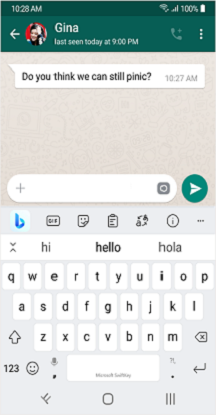
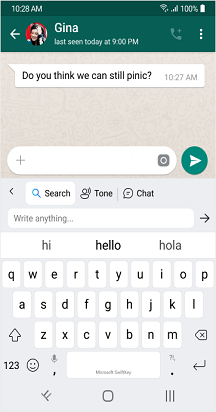
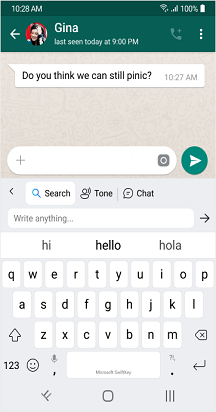
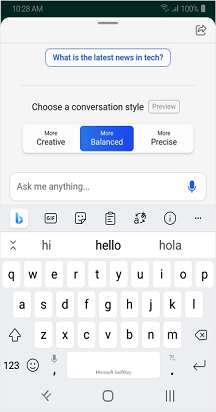

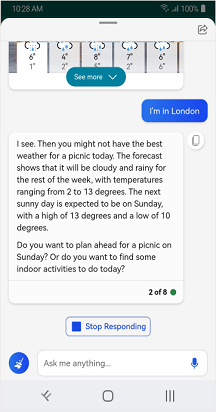
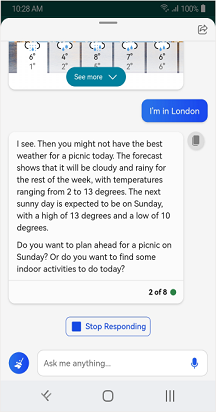
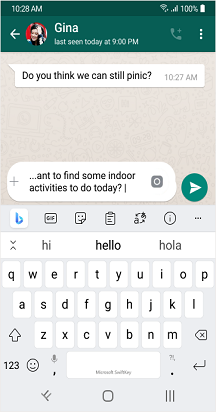
*結果の読み込み中に問題が発生した場合は、もう一度閉じてからもう一度やり直すかタップしてください*
注: Tone 機能とチャット機能を使用するには、Microsoft アカウントでサインインする必要があります。 また、待機リストが承認されたら、この機能を使用できます。
メモ:「新しいBing機能は、Google Play ストアからダウンロードできます。 SwiftKey がデバイスにプレインストールされた場合、新しい機能が機能しない可能性があります。 電話の製造元にお問い合わせください。 ご不便をおかけして申し訳ございません。
Microsoft SwiftKey キーボードに新しいBing Hub チャット機能を導入することに興奮しています。 これは、テキストベースのプロンプトや質問に対して人間のような応答を生成できる人工知能機能です。 Bing チャット機能は、複数の言語でサポートされています。
Bingチャットの詳細と更新については、次のページを参照してください: https://www.bing.com/new#faq
Bingチャットとは
SwiftKey キーボードから新しいBing チャットを使用して Web を検索する場合は、研究アシスタント、パーソナル プランナー、クリエイティブ パートナーが並んで作成されているようなものです。 場合によっては、答え以上のものが必要な場合があります。インスピレーションが必要です。 メール、ベッドタイムストーリー、食事プランを書いている場合でも、待つ必要はありません。
Bingチャットは、人間の言語と同様の方法でテキストを理解し、生成します。 この AI を利用した機能のセットでは、次のことができます。
-
次の質問をします。 Bingチャットでは、詳細な応答が提供されます。
-
応答を取得します。 Bingチャットは Web を検索し、要約された結果を提供します。
-
クリエイティブになる: Bingチャットを使用すると、ストーリーを書いたり、メールを送信したり、アイデアを共有したりできます。
チャット エクスペリエンスでは、"簡単な言葉で説明できます"、検索で異なる、さらに詳細な回答を得るための "より多くのオプションを与える" などのフォローアップの質問をすることもできます。
Bingチャットの使い方
ツール バーの [Bing] アイコンをタップすると、[チャット] オプションを表示できます。
-
Bingアイコンをタップします。
-
[チャット] をタップします。
-
"新しいBingへようこそ" と表示されます。
-
[何でも聞く] をタップするか、マイクを使用できます。
-
例えば:質問 (今日はピクニックの天気が良いですか?) > Bing Web 全体の検索結果を見て、特定の質問やニーズに対する回答を要約します。
-
次に、テキスト入力フィールドにコピーして貼り付けます。
-
左下隅にあるブラシ アイコンをタップして、検索結果をクリアします。
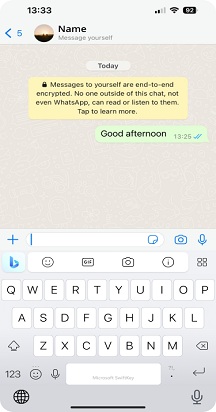
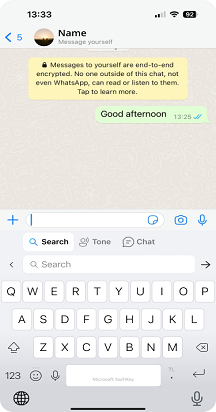
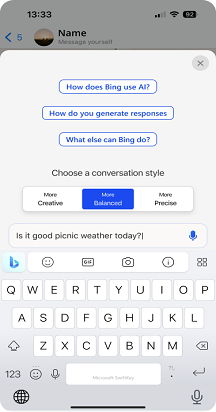
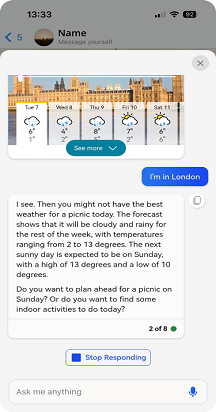
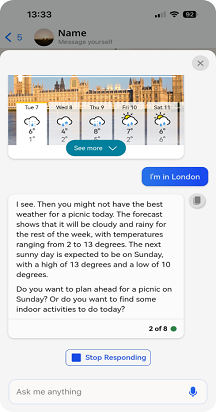
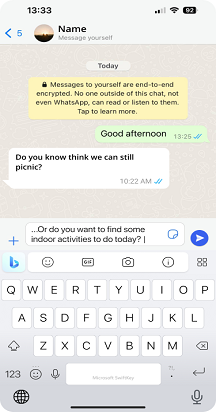
*結果の読み込み中に問題が発生した場合は、もう一度閉じてからもう一度やり直すかタップしてください*
注: チャット機能を使用するには、Microsoft アカウント (委任) でサインインする必要があります。 また、待機リストが承認されたら、この機能を使用できます。
注: "新しいBing機能は、Apple App Storeからダウンロードできます。 SwiftKey がデバイスにプレインストールされた場合、新しい機能が機能しない可能性があります。 電話の製造元にお問い合わせください。 ご不便をおかけして申し訳ございません。










